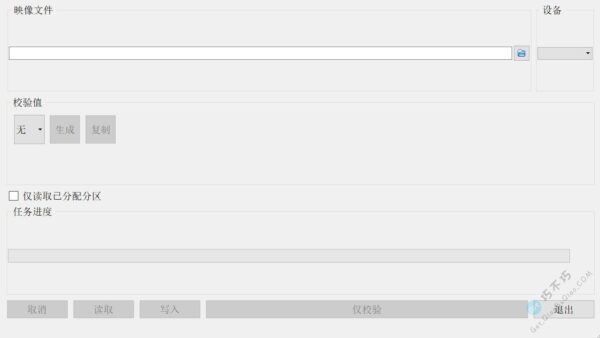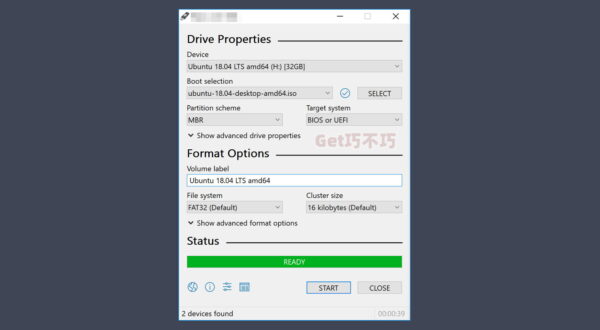这个工具也是将镜像文件写入到U盘的,可以用于制作U盘系统启动盘。前面我们已经发布过一款类似工具了,这款与那款的区别是它支持DMG格式的镜像文件,这个镜像是苹果系统独有的,所以如果你拿到的是DMG格式的系统包,需要用这个工具写入。
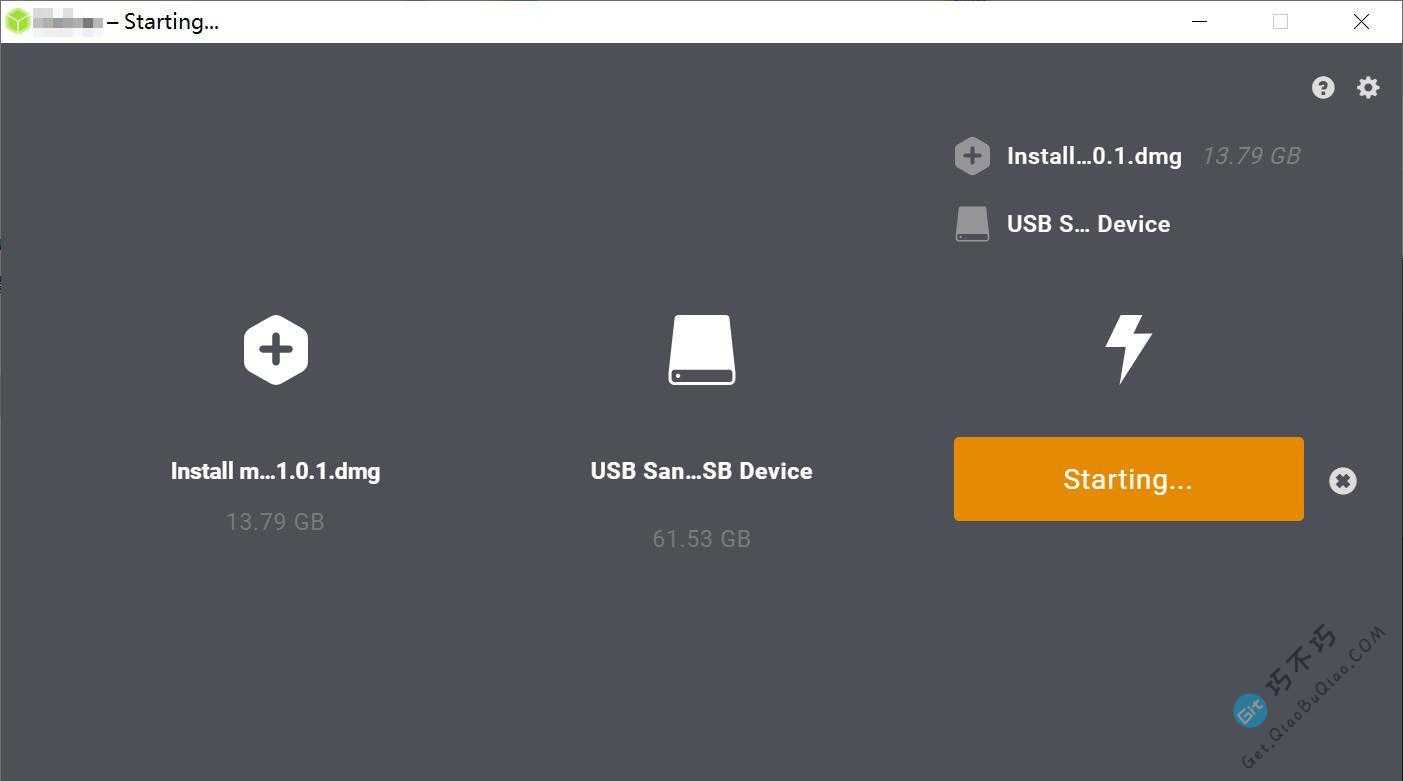
支持的镜像格式
bin、bz2、dmg、dsk、etch、gz、hddimg、img、iso、raw、rpi-sdimg、sdcard、xz、zip
工具使用说明
这个工具使用非常简单。
第一步选择镜像文件
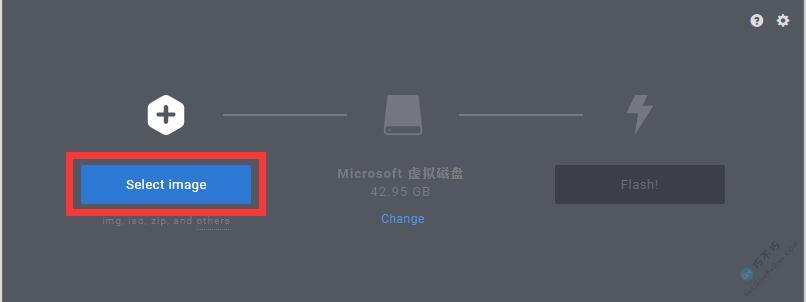
第二步选择磁盘(注意,默认情况下只能安装到U盘,要安装到虚拟磁盘VHDX,要用本站特别版)
点击中间的change,可以选择U盘,VHDX版可以选加载的虚拟磁盘,记住不要选错了,这个操作会抹掉对应磁盘所有文件,错了会导致数据丢失。
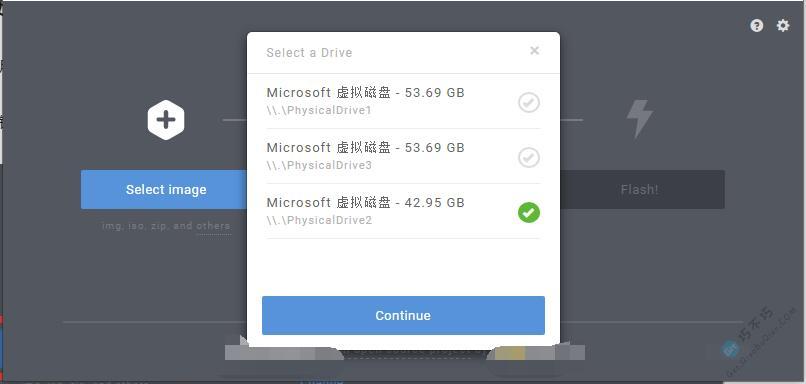
第三步点击Flash写入。
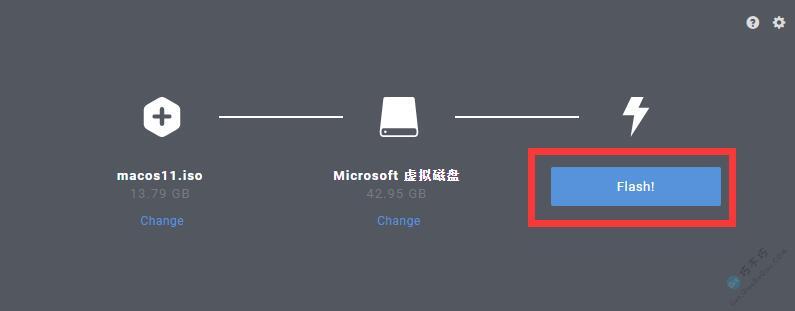
正在写入镜像时,左侧窗口会变,这个是软件商的广告,不过因为这个工具是国外的,广告可能显示不出来,这个倒是没什么影响。
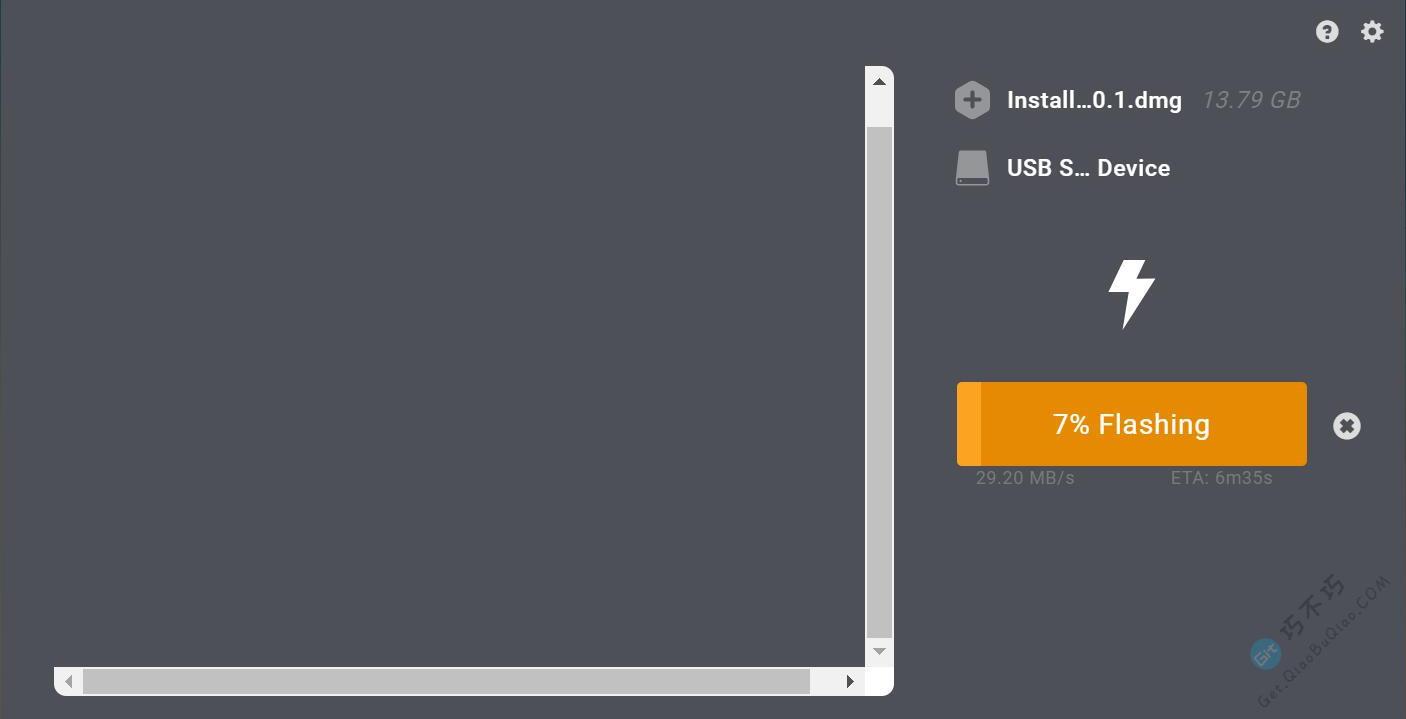
写入完成,关掉软件就行。
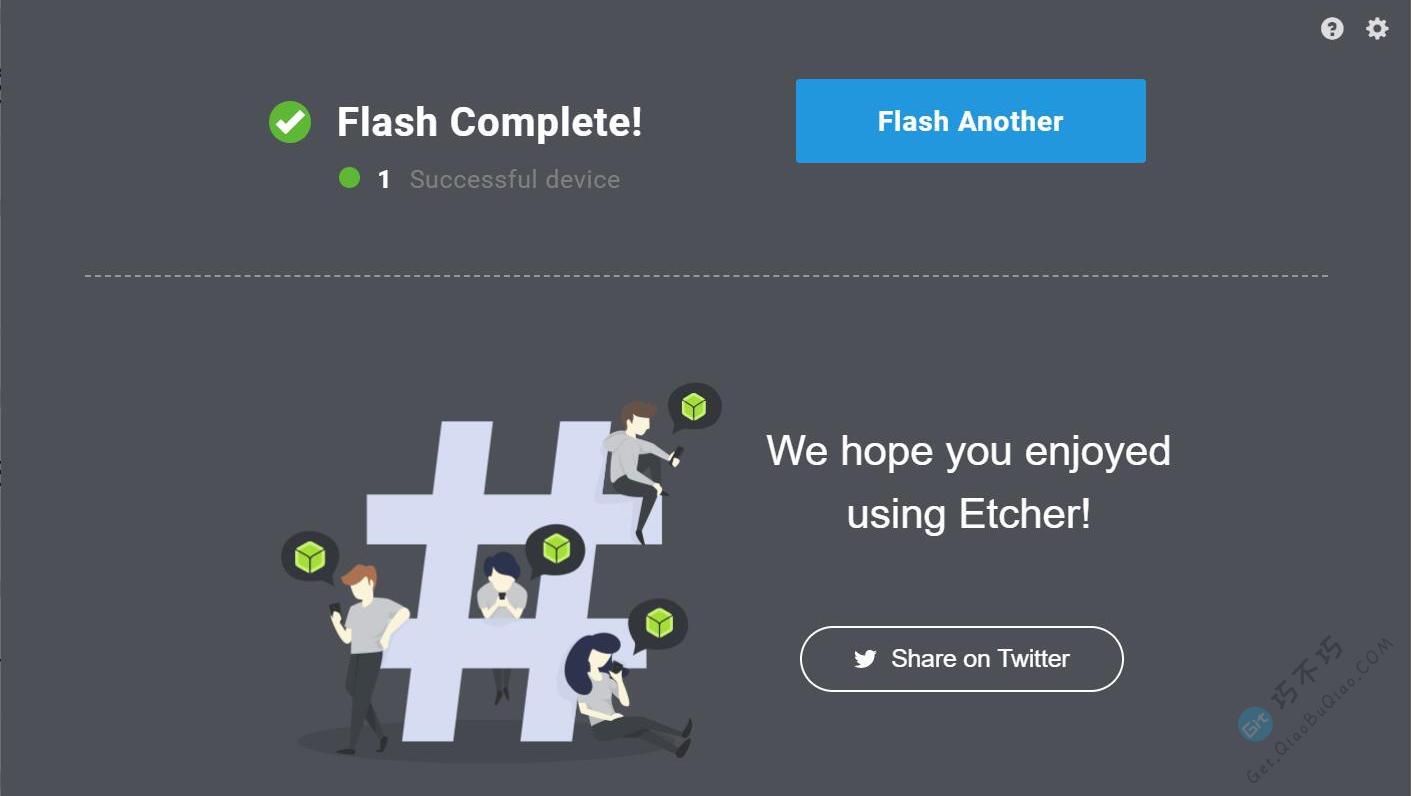
支持VHDX特别教程
本文会提供一个可写入VHDX虚拟磁盘的特别版本,下面是具体教程。
首先你要创建一个VHDX的虚拟磁盘。
右键桌面 此电脑 => 管理 => 存储 => 磁盘管理 然后按下面的图操作(win7可能没有此电脑,显示的应该是 计算机或 我的电脑)。
创建VHD虚拟磁盘
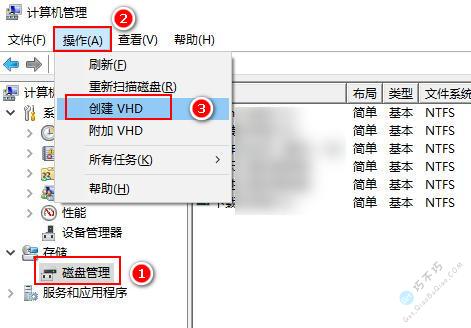
位置:点浏览选择保存到你电脑的路径,需要设置一个名称
虚拟硬盘大小:理论上只要比你的镜像文件大就可以,不过建议大1倍。
虚拟硬盘格式:选择vhdx,兼容性更好一些
虚拟硬盘类型:动态扩展,创建后只有几百M,往里面存东西才会撑大
然后确定就行,在你选择的位置就会创建一个VHDX的虚拟磁盘文件。
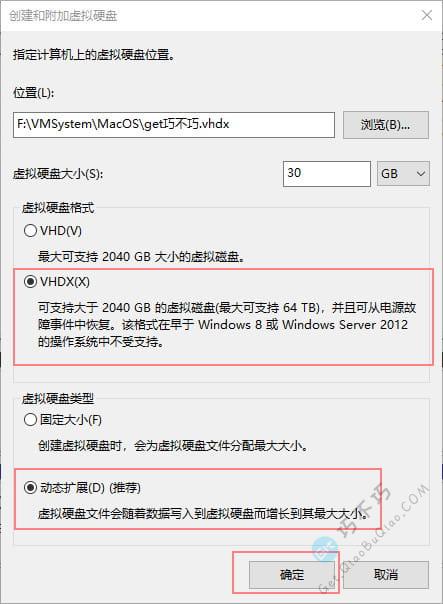
右键箭头处,初始化VHDX虚拟硬盘
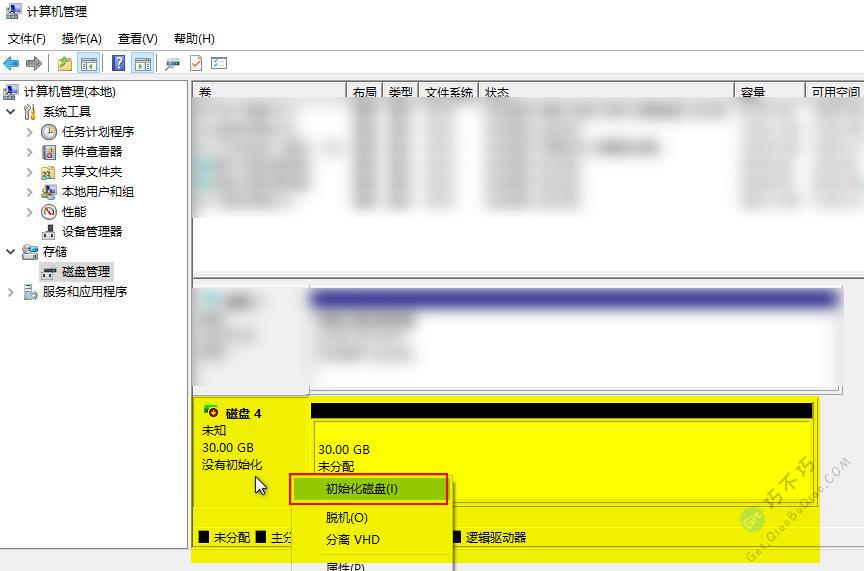
如果有多个VHDX的虚拟磁盘,注意选择对应的磁盘初始化,不要选错了。
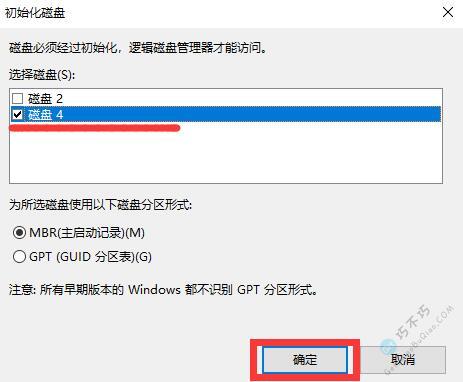
最后呈现下面这个状态就可以用来写入镜像文件了。
记住,虚拟VHDX磁盘必须要挂载,才能被镜像写入工具识别,一般重启电脑后就会取消挂载,这时候你只需要在你保存VHDX的位置,双击一下VHDX文件就可以重新挂载并使用了。
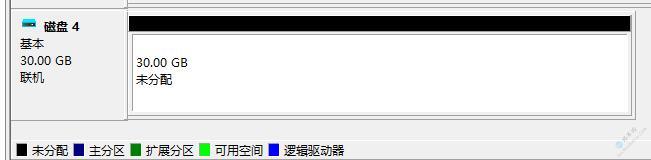
文末获取工具
这个工具分为最新版本和可写入虚拟磁盘VHDX的两个版本,如果你写入U盘,选择最新版就行;如果你要讲DMG镜像写入到VHDX虚拟磁盘,选择VHDX版本。
目前只有这个版本支持vhdx。
注意,macos不支持img,必须是dmg格式,而且是原版的dmg,其他任何第三方修改过的都不支持。